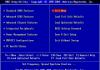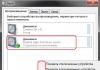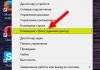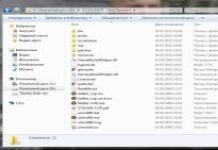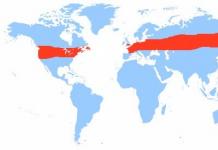قد تكون إعدادات المصنع على جهاز كمبيوتر محمول مطلوبة في العديد من الحالات. على سبيل المثال ، جهاز الكمبيوتر الخاص بك مسدود بشدة ببرامج مختلفة ، أو تحدث أخطاء غالبًا ، يتباطأ الكمبيوتر كثيرًا ولا شيء يساعد. أيضًا ، بمساعدة إعادة التعيين ، يمكنك التخلص من مشكلة تأمين Windows.
يمكن حل كل هذه المشكلات عن طريق إعادة ضبط الكمبيوتر المحمول على إعدادات المصنع. هيا بنا نبدأ.
بالمناسبة ، أود أن أقول إن هناك حالات يستحيل فيها الوصول إلى إعدادات المصنع. الحقيقة هي أن بعض المستخدمين الذين اشتروا جهاز كمبيوتر محمول على الفور ، أو بعد فترة من الوقت ، أعادوا تثبيت Windows ، الذي جاء مع الكمبيوتر المحمول. غالبًا ما تتم إزالة القسم المخفي للسماح بالاسترداد على محرك الأقراص الثابتة.
يحدث أيضًا أنه من خلال استدعاء معالج الكمبيوتر ، يقوم بإعادة تثبيت Windows ، ثم يحدث نفس الشيء في أغلب الأحيان - يتم حذف قسم الاسترداد. لذلك ، من الأفضل أن تفعل كل ذلك بنفسك.
إذا حدث هذا ، فسيتعين عليك على الأرجح البحث عن قرص استعادة البيانات ، يمكنك محاولة تنزيل الصورة على الشبكة. الخيار الأفضل ، بالطبع ، هو إعادة تثبيت النظام.
سننتقل إلى تلك الحالات التي يمكن فيها إحضار جهاز كمبيوتر محمول إلى حالة المصنع.
ولكن هذا سيؤدي إلى حذف جميع البيانات من محرك الأقراص C ، وستتم إعادة تثبيت Windows ولن تحتاج إلى إدخال المفتاح. بعد إعادة تثبيت النظام وبدء تشغيله ، سيبدأ تثبيت برامج التشغيل والمكونات الأخرى.
- تحتاج أولاً إلى تعطيل ميزة Fastboot المدمجة معزز التمهيد، مما يسرع تحميل الكمبيوتر المحمول. يتم ذلك في. للقيام بذلك ، قم بتشغيل الجهاز ، في بداية التنزيل ، اضغط على F2، مرة واحدة في Bios ، نجد مكان تعطيل هذه الوظيفة. انتقل إلى علامة التبويب حذاء طويلوهناك نبحث عن عنصر معزز التمهيد، اضغط على Enter عليه وحدد عاجز. في علامة التبويب الأخيرة حدد حفظ التغييرات و الخروج. سيحفظ الكمبيوتر المحمول الإعدادات ويعيد التشغيل. بعد التنزيل ، قم بإيقاف تشغيل الكمبيوتر المحمول مرة أخرى.
- قم بتشغيل جهازك ثم اضغط على مفتاح F9. ستظهر شاشة التحميل.
- سيقوم برنامج إعدادات المصنع بإعداد البيانات للاسترداد ، وبعد ذلك ستظهر رسالة تسألك عما إذا كنت تريد حقًا استعادة البيانات. لا تنس أنه سيتم حذف كل شيء من القرص!
- بعد ذلك ، لا تلمس أي شيء ، عملية الاسترداد تلقائية. أثناء الاسترداد ، سيتم إعادة تشغيل الكمبيوتر عدة مرات.
لذلك ، لإجراء هذه العملية على كمبيوتر محمول من HP ، فأنت بحاجة إلى:

للقيام بذلك على كمبيوتر محمول من نوع Acer ، عليك القيام بما يلي:
- قم بتشغيل الكمبيوتر المحمول وأثناء الضغط على Alt ، اضغط على F10 عدة مرات ، يجب أن يطلب النظام كلمة مرور.
- إذا لم تقم باستعادة أي شيء من قبل ، فإن كلمة المرور القياسية هي ستة أصفار (000000).
- في النافذة التي تظهر ، حدد اعدادات المصنع(إعادة التعيين إلى إعدادات المصنع).
بالمناسبة ، يمكن إجراء إعادة ضبط المصنع في نظام التشغيل Windows نفسه. للقيام بذلك ، تحتاج إلى العثور على الأداة المساعدة eRecovery Management على جهاز الكمبيوتر الخاص بك ، والانتقال إلى علامة التبويب "الاسترداد" وإعادة تعيين الإعدادات.
لاستعادة هذا الكمبيوتر المحمول إلى حالة المصنع ، تحتاج إلى استخدام الأداة المساعدة Recovery Solution ، الموجودة في Windows نفسه. إذا لم تكن هذه الأداة متوفرة ، فأعد تشغيل الكمبيوتر واضغط على F4 ، وستبدأ أداة الاسترداد المساعدة.
- حدد عنصر الاستعادة.
- بعد ذلك ، نقطة استعادة كاملة (استرداد كامل)
- حدد نقطة استعادة الحالة الأولية للكمبيوتر.
- ستظهر رسالة إعادة التشغيل ، انقر على "نعم"
- اتبع تعليمات النظام.

بعد الانتهاء من العمل ، ستحتاج إلى إعادة تشغيل الكمبيوتر المحمول مرة أخرى لتفعيل الاسترداد الذي أجراه البرنامج.
لاستعادة جهاز كمبيوتر محمول ، سيتعين عليك إجراء عدد عمليات التلاعب:
- اضغط على مفتاح 0 على لوحة المفاتيح و HOLD.
- نقوم بتشغيل الكمبيوتر المحمول.
- حرر المفتاح 0 عندما يبدأ الكمبيوتر في إصدار صوت تنبيه.
خيار تسجيل الدخول الثاني على هذا الكمبيوتر المحمول ، إذا لم ينجح الخيار الأول:
- قم بإيقاف تشغيل الكمبيوتر المحمول ، ثم اضغط على F12.
- دون تحرير إصبعك من المفتاح F12 ، قم بتشغيل الكمبيوتر المحمول.
- انتظر حتى تظهر النافذة المقابلة.
ستبدأ أداة الاسترداد ، ما عليك سوى اتباع التعليمات الخاصة بها ، فالأمر ليس بهذه الصعوبة هناك.

آمل أن يكون هذا المقال قد ساعدك في حل مشاكلك ، إذا كان لديك أي أسئلة ، فاطرحها في التعليقات.
مرحبًا بالمسؤول ، أريد استعادة إعدادات المصنع على جهاز الكمبيوتر المحمول من HP ، لقد أطلقت برنامج HP Recovery Manager وهو يوفر 8 خيارات استرداد! كيف يمكنني اختيار المناسب؟ يوجد قسمان على محرك الأقراص الثابتة: (C :) و (D :).
نحن:) تم تثبيت Windows 8.1.
تشغيل (D :) يضم مجموعة من الأفلام والموسيقى.
أخبرني ، عند الاستعادة من جهاز كمبيوتر محمول ، هل سيتم حذف جميع الملفات أم فقط المعلومات من القرص (C :)؟تلك الملفات الموجودة على القرص (D :) لا أستطيع أن أفقدها بأي شكل من الأشكال ، وببساطة لا يوجد مكان لنسخها ، ولا يوجد محرك أقراص USB محمول. إذا كان لديك مقال مفصل لي ، سأكون ممتنًا.
كيفية إعادة ضبط جهاز كمبيوتر محمول من HP على إعدادات المصنع

أيها الأصدقاء ، إذا أصبح نظام التشغيل المثبت على الكمبيوتر المحمول الخاص بك مؤذًا ، فلا يمكنك عناء البحث عن العديد من الفيروسات والبرامج الملتوية وبرامج التشغيل غير الصحيحة وغيرها من الأسباب التي أدت إلى عدم استقرار Windows ، فما عليك سوى استعادة إعدادات المصنع على الكمبيوتر المحمول الخاص بك! يمكنك القيام بذلك على كمبيوتر HP (Hewlett-Packard) في غضون 20 دقيقة. سيتم إحضار نظام التشغيل إلى الحالة المثالية وقت الشراء ، كل ما تبقى هو تثبيت البرنامج وهذا كل شيء. ستؤثر العودة إلى الحالة الأصلية على محرك الأقراص (C :) فقط ، وستظل المعلومات الموجودة على محركات الأقراص الأخرى كما هي.
البرنامج مسؤول عن الاسترداد على أجهزة الكمبيوتر المحمولة من HP HP Recovery Manager، والتي يمكن تشغيلها حتى لو لم يتم تمهيد جهاز الكمبيوتر. في مقالتي ، أريد أن أوضح لك كل الطرق لاستعادة كمبيوتر محمول HP إلى "إعدادات التخزين".
اول طريق. انتقل إلى واجهة Metro Windows 8.1 ، وابحث من بين التطبيقات " HP Recovery Manager "وقم بتشغيله.

انقر فوق الزر "بيئة استرداد Windows. أعد تشغيل الكمبيوتر وأدخل بيئة استرداد Windows لتحديث الصورة أو استعادة النظام إلى إعدادات الشركة المصنعة الأصلية".

نضغط موافق. إعادة تشغيل الكمبيوتر المحمول

نضغط التشخيص.

مدير الانتعاش

انقر فوق الزر إعادة النظام إلى حالته الأصلية عند شحنه من الشركة المصنعة.

نحن نحتفل بالعنصر استعادة دون نسخ الملفات احتياطيًا. إضافي.


تبدأ عملية إعادة ضبط الكمبيوتر المحمول على إعداداته الأصلية.

انقر فوق تم.


علينا فقط تكوين الإعدادات الشخصية والبدء.
عادة ما يتم ضبط الإعدادات الإقليمية بشكل صحيح. إضافي

وافقت

يتخطى


تخطي هذه الخطوة

استخدم الخيارات الافتراضية

أدخل اسم المستخدم وانقر فوق "إنهاء".

محملة نظيفة Windows 8.1: أثر الاسترداد على محرك الأقراص (C :) فقط ، وبقيت جميع الملفات الموجودة على محركات الأقراص الأخرى سليمة.

كيفية العودة إلى إعدادات المصنع كمبيوتر محمول HP إذا لم يتم التمهيد
يمكن أن يحدث هذا بسبب أخطاء النظام المختلفة أو الإجراءات المدمرة للبرامج الضارة ، وفي هذه الحالة لن تتمكن من الوصول إلى واجهة Metro وتشغيلها HP Recovery Manager ، ولكن لا يزال بإمكانك بدء عملية التراجع.
اضغط على المفتاح عند تشغيل الكمبيوتر المحمول خروجوادخل إلى قائمة الإعدادات. للدخول إلى وضع الاسترداد ، اضغط على المفتاح F11.

مألوفة بالفعل لدينا قائمة "تحديد الإجراء".
حدد خيار التشخيص.

مدير الانتعاش

انقر فوق استعادة النظام إلى حالته الأصلية كما تم شحنها من الشركة المصنعة. إذن أنت تعرف بالفعل كيفية المتابعة.

كيفية العودة إلى إعدادات المصنعكمبيوتر محمول HP إذا لم يتم التمهيد وتتم إزالة أقسام المصنع المخفية
إذا قمت بإعادة تثبيت Windows 8.1 على Windows 7 على الكمبيوتر المحمول ، فمن المحتمل أنك حذفت كل شيء قبل تثبيت السبعة على القرص الصلب ، بما في ذلك القسم المخفي مع صورة المصنع. في هذه الحالة ، تحتاج إلى استخدام. يجب عمل هذه الأقراص مسبقًا.
أدخل قرص الاسترداد في محرك الكمبيوتر المحمول.

اضغط على المفتاح عند تشغيل الكمبيوتر المحمولخروج وادخل إلى قائمة الإعدادات. لتشغيل الكمبيوتر المحمول من قرص الاسترداد ، اضغط على المفتاح F9.

حدد محرك الأقراص في قائمة التمهيد واضغط على Enter.
إعادة تعيين الكمبيوتر المحمول إلى إعدادات المصنعأسوس
إذا قمت بإعادة تثبيت Windows وتثبيت إصدار أحدث (على سبيل المثال ، قمت بتغيير Windows 7 إلى 8 أو 10). عند إعادة تثبيت Windows ، يتم حذف الملفات الضرورية لاستعادة الإعدادات الخاصة بك إذا لم تقم بحفظها عن عمد. حتى إذا قام محترف بإعادة تثبيت Windows ، فمن المرجح أنه قام أيضًا بحذف الملف الذي نحتاجه.
إذا وجدت نفسك في مثل هذا الموقف ، فلن يكون أمامك خيار سوى البحث عن قرص أو شرائه لاستعادة إعدادات البداية. أو قم بتنزيله من الإنترنت.
قبل أن تبدأ عملية الاستعادة ، قرر بنفسك ما إذا كان يمكنك التعامل معها. يمكن أن يساعدك مركز خدمة إصلاح أجهزة الكمبيوتر المحمول ASUS في هذه المهمة.
تعليمات خطوة بخطوة
- قم برمي جميع الملفات التي تحتاجها على محرك أقراص فلاش أو قرص ، خاصةً من القرص المثبت عليه نظام التشغيل. يجب ألا تتأثر الملفات المخزنة على محركات أقراص أخرى ، ولكن لأسباب أمنية ، نوصي بحفظ أكثرها أهمية على وسائط قابلة للإزالة.
- نقوم بتشغيل الكمبيوتر المحمول ، وبمجرد بدء التنزيل ، اضغط على مفتاح "حذف" أو "F2" (في الموديلات الأحدث ، "F10").
- ستظهر أمامك نافذة إعدادات BIOS ، تحتاج فيها إلى تحديد علامة تبويب تسمى "Boot". في النافذة الجديدة ، حدد "Boot Booster" ، واضغط على مفتاح "Enter" واضبط القيمة على "Disabled".
- بعد ذلك ، احفظ التغييرات التي تم إجراؤها عن طريق تحديد علامة التبويب الأخيرة والنقر فوق "حفظ التغييرات والخروج" ، أو ببساطة عن طريق الضغط على "F10". ستتم إعادة تشغيل الكمبيوتر المحمول تلقائيًا ، ثم إيقاف تشغيله.

- بعد وقت قصير ، قم بتشغيل الكمبيوتر المحمول وكرر الخطوة 2 ، هذه المرة فقط نضغط على مفتاح "F9".
- ستظهر نافذة على الشاشة نختار فيها Windows (الإصدار) ونضغط على "موافق". بدأت عملية إعادة ضبط المصنع.
انتظر حتى نهاية العملية ، حيث يمكن إعادة تشغيل الكمبيوتر المحمول عدة مرات من تلقاء نفسه.
مرحبًا أيها الأصدقاء ، في هذا المقال قررنا إخباركم كيفية إعادة ضبط المصنع للكمبيوتر المحمول. لنبدأ مع الشركة المصنعة Toshiba (بالنسبة لأولئك المهتمين ، يمكنك قراءة مقال منفصل -) ، والثاني هو كمبيوتر Sony المحمول ، وجناح HP الثالث. مقالات منفصلة مكتوبة لأجهزة الكمبيوتر المحمولة ، و. حسنًا ، سنحاول استكمال المقالة بمعلومات عن المنتجات من الشركات المصنعة الأخرى ، بناءً على رسائلك ، هذا الموضوع مثير للاهتمام للعديد من قرائنا.
- يوم سعيد ، أردت أن أسألك عن كيفية استعادة الكمبيوتر المحمول إلى إعدادات المصنع الأصلية؟ أعلم أن هذه الإعدادات موجودة في قسم مخفي من القرص الصلب ، لكنني حذفت هذا القسم عن غير قصد والآن أتلقى خطأ عندما أحاول العودة إلى إعدادات المصنع. لم أقم بإنشاء أقراص استرداد DVD ، وبشكل عام ، لم تتح لي الفرصة مطلقًا لاستعادة جهاز كمبيوتر محمول إلى إعدادات المصنع. ما هو المخرج من وضعي؟
- مرحبا المشرف ، من فضلك اشرح لي كيف. لاب توب توشيبا ، به قسم مخفي ، محرك C: آخر ومحرك D:. لم أتطرق إلى القسم المخفي ، ولكن على محرك الأقراص D: لقد حذفت كل شيء ، والآن لا يمكنني العودة إلى إعدادات المصنع ، يقولون إن أجهزة الكمبيوتر المحمولة من Toshiba تستخدم قسمًا مخفيًا لاستعادة إعدادات المصنع وبعض مجلدات HDD RECOVERY الأخرى ، والذي يقع فقط على القرص D :. ماذا يجب ان افعل الان؟
- لقد اشتريت جهاز كمبيوتر محمول من Toshiba ، تقول الإرشادات الخاصة بالكمبيوتر المحمول ، إذا كنت تريد الرجوع إلى إعدادات المصنع ، فاضغط على مفتاح F8 ، وسيبدأ برنامج الاسترداد. لقد ضغطت عليه ، ولكن تم إطلاق خيارات تنزيل إضافية وهذا كل شيء ... وبعد ذلك ، ماذا أفعل؟ وسؤال آخر ، في البداية ، ظهرت رسالة - نوصيك بإنشاء وسائط إنقاذ على محرك أقراص USB محمول أو أقراص DVD ، باستخدام برنامج الاسترداد ، سيساعدك على استعادة محتويات الكمبيوتر إلى حالة المصنع الأصلية ، حتى في حالة حدوث أضرار جسيمة للكمبيوتر. اشرح كيفية استخدام وسائط الاسترداد هذه في حالة حدوث مشاكل؟
- مرحبًا ، أخبرني عن كيفية استعادة إعدادات المصنع لجهاز الكمبيوتر المحمول Hewlett-Packard (HP) إذا لم يتم تشغيل خشب الزان على الإطلاق. عند تحميل ويندوز يخرج مع وجود خطأ.
- مشرف ، الرجاء الإجابة على هذا السؤال. جميع الشركات المصنعة لأجهزة الكمبيوتر المحمول تزودهم ببرنامج RECOVERY خاص ، موجود في قسم مخفي ، باستخدام هذا البرنامج يمكنك إعادة الكمبيوتر المحمول إلى إعدادات المصنع في حالة حدوث مشكلات خطيرة في نظام التشغيل. سؤال - هل يوجد بديل لهذا البرنامج؟
كيفية إعادة ضبط المصنع لجهاز كمبيوتر محمول
متى يخطر ببالنا إعادة الكمبيوتر المحمول إلى إعدادات المصنع؟ هذا صحيح ، عندما لم نعد نفهم ما يحدث لها ، والأهم من ذلك ، أن الكمبيوتر المحمول نفسه لا يفهم ما يحدث له ، بسبب العشرات من الأقسام غير الضرورية التي تم إنشاؤها عليه ، وأربعة أنظمة تشغيل مثبتة ، وآلاف البرامج المختلفة و ثلاثة مضادات فيروسات.
- ملاحظة: قبل إعادة تعيين إعدادات المصنع ، يمكنك نسخ جميع البيانات من محرك الأقراص C: ومن سطح المكتب باستخدام.
قد يلاحظ العديد من المستخدمين أنه في مثل هذه الحالة ، يمكنك إعادة تثبيت Windows مع جميع البرامج وبرامج التشغيل ، وهذا كل شيء. لكنني ، في المقابل ، سألاحظ ذلك استعادة الكمبيوتر المحمول إلى إعدادات المصنع، للمستخدم عديم الخبرة ، أسهل بكثير. لا داعي للقلق بشأن العثور على برامج التشغيل وتثبيتها لجميع الأجهزة لاحقًا ، ما عليك سوى إعادة تثبيت البرامج الضرورية وهذا كل شيء. الشيء الوحيد الذي يربك الكثيرين في هذا الموقف هو أن الكثيرين لم يسبق لهم تشغيل هذا الكمبيوتر المحمول نفسه واستعادة إعدادات المصنع في حياتهم. لتعريفك بهذه الاستعادة والغرض من مقالتنا ، آمل بعد قراءتها ، أن تكون لديك فكرة أفضل عن كيفية القيام بذلك.
لا بد لي من استعادة إعدادات المصنع على أجهزة الكمبيوتر المحمولة المختلفة في كثير من الأحيان وأريد أن أقول إن آلية الاسترداد نفسها هي نفسها تقريبًا على جميع أجهزة الكمبيوتر المحمولة ، ولكن بالطبع هناك دائمًا فروق دقيقة معروفة مسبقًا.
القاعدة الأولى. أثناء إعادة ضبط المصنع ، يجب توصيل محول التيار المتردد بالكمبيوتر المحمول بشكل دائم.
تقوم بإعادة تشغيل الكمبيوتر المحمول والضغط على مفتاح معين على لوحة المفاتيح عند التحميل ، ثم يبدأ برنامج إعادة ضبط المصنع ، وهنا تحتاج إلى توخي الحذر. قد يعرض عليك برنامج إعادة ضبط المصنع استعادة محرك الأقراص C فقط أو استعادة القرص الصلب بأكمله. إذا حددت محرك الأقراص C: ، فستتم استعادته فقط إلى إعدادات المصنع ، وستظل بقية الأقسام التي تحتوي على بياناتك كما هي. إذا اخترت استعادة محرك الأقراص الثابتة بالكامل إلى إعدادات المصنع ، فسيتم حذف جميع الأقسام التي قمت بإنشائها ، مع جميع ملفاتك ، وسيكون الكمبيوتر المحمول الخاص بك في نفس الحالة التي كان عليها وقت الشراء.
أين يوجد برنامج إعدادات مصنع الكمبيوتر المحمول؟
عادة في قسم مخفي من جهاز كمبيوتر محمول ، يسمى "قسم الاسترداد" ، يصل حجم الصوت إلى أكثر من 20 جيجا بايت. يمكنك رؤيته إذا ذهبت إلى إدارة الكمبيوتر-> إدارة الأقراص. يُنصح بعدم حذف هذا القسم ، وإلا فلن تتمكن من إعادة الكمبيوتر المحمول إلى إعدادات المصنع.
يحتاج مالكو الكمبيوتر المحمول من Toshiba إلى معرفة أنه بالإضافة إلى قسم RECOVERY المخفي ، لديهم أيضًا مجلد HDD RECOVERY الموجود على محرك الأقراص D: والذي لا يمكن حذفه أيضًا.
ملاحظة: الأصدقاء ، إذا لم يتم حذف الأقسام المخفية على الكمبيوتر المحمول الخاص بك ، ولكن برنامج استعادة المصنع لا يعمل ، اقرأ مقالتنا -.
لماذا إنشاء أقراص DVD لاستعادة الكمبيوتر المحمول؟
بمجرد شراء جهاز كمبيوتر محمول وتشغيله ، على الشاشة ، مباشرة بعد ظهور سطح مكتب Windows ، تظهر نافذة خدمة الشركة المصنعة للكمبيوتر المحمول مع عرض إنشاء أقراص DVD لاسترداد الكمبيوتر المحمول. وهذا يعني أننا سننشئ نفس القسم المخفي مع إعدادات المصنع ، ولكن على أقراص DVD. يتم ذلك في حالة تلف الجزء المخفي من الكمبيوتر المحمول ، لسبب ما (عادةً ما يكون خطأ المستخدم) أو إزالته تمامًا.
لإنشاء أقراص DVD للاسترداد ، تحتاج عادةً إلى 3 أقراص مضغوطة فارغة. في حالة وجود مشاكل خطيرة مع الكمبيوتر المحمول ، على سبيل المثال ، لا يمكنك تشغيل نظام التشغيل على الإطلاق ، ويتم حذف القسم المخفي ، يمكننا إعادة الكمبيوتر المحمول إلى حالة المصنع باستخدام أقراص DVD للاسترداد التي أنشأناها سابقًا.
مفاتيح التشغيل السريع لاستعادة أجهزة الكمبيوتر المحمولة إلى إعدادات المصنع
ASUS - عندما تظهر شاشة ASUS ، اضغط على F9
أيسر- Alt + F10
جناح HP - عند تشغيل الكمبيوتر المحمول ، اضغط على مفتاح esc. أدخل قائمة بدء التشغيل ، ثم اضغط على مفتاح F11
سامسونج- F4
سوني فايو F10. تستخدم أجهزة الكمبيوتر المحمولة الجديدة من سوني VAIO زرًا مخصصًا مساعدة، حاول النقر فوقه في التمهيد. جار التحميل VAIO Care، حدد من القائمة ابدأ استكشاف الأخطاء وإصلاحها (الاسترداد) ->حدد تخطيط لوحة المفاتيح الإنجليزية -> التشخيص -> أدوات استرداد VAIO -> Windows 8 -> بدء معالج الاسترداد(استعادة النظام خطوة بخطوة).

توشيبا - F8 أو على أحدث الموديلات 0 أو حتى تحتاج إلى الضغط الجبهة الوطنية + 0
باكارد بيل- F10
Dell inspiron - اضغط على Ctrl + F11 عندما تظهر شاشة dell splash
فوجيتسو سيمنز F8
LG-F11
لينوفو F11
لذلك ، نقوم أولاً بإعادة جهاز الكمبيوتر المحمول Toshiba إلى إعدادات المصنع ، اضغط على F8 عند التحميل ، (إذا كان لديك أحد أحدث طرازات الكمبيوتر المحمول من Toshiba ، فعند تشغيل الكمبيوتر المحمول ، اضغط مع الاستمرار على 0) ، تظهر نافذة خيارات تنزيل إضافية. يختار استكشاف أخطاء جهاز الكمبيوتر الخاص بك وإصلاحهاواضغط على Enter.

اختيار إعدادات اللغة.


نختار أداة استرداد Toshiba HDD RECOVERY أو قد يطلق عليها Toshiba Recovery Wizard.

في النافذة التالية ، تم تحذيرنا من أن محرك الأقراص C: ستتم استعادته إلى حالته الأصلية ، أي أنه سيتم حذف كل شيء منه وسيتم إعطاء حالته في وقت شراء الكمبيوتر المحمول ، محرك الأقراص D: سيبقى كما هو .


لا يمكنك مقاطعة العملية ، لذا تأكد من توصيل محول التيار المتردد بالكمبيوتر المحمول. انقر فوق "نعم" وابدأ عملية استعادة الكمبيوتر المحمول إلى حالة المصنع الأصلية.

إعادة ضبط المصنع قيد التقدم


يتم تثبيت البرامج وبرامج التشغيل.


اختر اسم مستخدم وكلمة مرور لحسابك. نقوم بتعيين التاريخ والوقت ، وعادة ما تكون صحيحة بشكل افتراضي. إذا كنت ترغب في ذلك ، يمكنك تسجيل الكمبيوتر المحمول الخاص بك لتمديد فترة الضمان.

أول بدء لنظام Windows. هذا كل شئ
كيفية إعادة ضبط المصنع لجهاز كمبيوتر محمول من سوني
نضغط على المفتاح F10 عند التمهيد وأدخل Windows Boot Manager ، وحدد باستخدام لوحة المفاتيح إطلاق VAIO Recovery Center.


تظهر أمامنا نافذة يمكننا من خلالها التعرف على خيارات الاسترداد.
على سبيل المثال ، اختر إصلاح محرك الأقراص C:وفي النافذة التالية نقرأ معلومات حول ما سيتم استعادته.


تمت استعادة محرك الأقراص C: إلى حالة المصنع ، تتم إعادة تثبيت جميع البرامج ، ولكن ليس البرنامج المثبت بعد شراء الكمبيوتر ، فسيتعين تثبيته مرة أخرى. يقوم هذا البرنامج بحذف جميع الملفات الموجودة على محرك الأقراص C: ولكنه لا يؤثر على الملفات الموجودة على الأقسام الأخرى.

إذا اخترنا استعادة النظام بالكامل، ثم سيتم حذف كل شيء على محرك الأقراص C: وجميع الأقسام الأخرى. بعد الاسترداد ، سيشغل محرك الأقراص C مساحة القرص بالكامل:


كيفية إعادة ضبط المصنع لجهاز كمبيوتر محمول من HP
إذا لم يتم تشغيل الكمبيوتر المحمول على الإطلاق بسبب أخطاء النظام وتريد استعادة إعداداته الأصلية ، فلكي لا تفقد بياناتك ، يمكنك تشغيله من أي قرص مضغوط مباشر ، ثم نقل الملفات المهمة إلى محرك أقراص ثابت محمول ، ثم استعادة إعدادات المصنع ، نظرًا لأن استعادة إعدادات المصنع ستؤدي إلى حذف جميع بياناتك من الكمبيوتر المحمول.
اضغط على المفتاح عند تشغيل الكمبيوتر المحمول خروج.

ندخل قائمة التمهيد ، كما نرى ، مفتاح F11 مسؤول عن استعادة إعدادات المصنع - استرجاع النظام. اضغط على مفتاح F11.

تظهر نافذة HP Recovery Manager. نحن هنا بحاجة إلى العنصر " إعادة النظام إلى حالته الأصلية عند شحنه من الشركة المصنعة».

نضغط على " استعادة دون إنشاء نسخة احتياطية files "وانقر فوق" التالي ".

أنت الآن بحاجة إلى إيقاف تشغيل جميع الأجهزة الخارجية: الطابعة والماسح الضوئي والماوس ، انقر فوق التالي وستبدأ عملية استعادة إعدادات المصنع لجهاز الكمبيوتر المحمول من HP.
هل يوجد بديل لبرنامج إعادة ضبط المصنع المدمج في الكمبيوتر المحمول؟ نعم ، هم برامج.و و لديهم الكثير من الفرص.
يميل المستهلك العادي أكثر إلى شراء أجهزة كمبيوتر محمولة بنظام تشغيل مثبت مسبقًا. وهذا الاختيار له ما يبرره. بعد كل شيء ، نتيجة لذلك ، يتلقى المستخدم حلاً تقنيًا جاهزًا. في الوقت نفسه ، يتم ضمان حماية مالك نظام التشغيل المرخص من جميع أنواع مشكلات الكمبيوتر. على أي حال ، هناك مشكلة تظهر غالبًا بين المستخدمين المبتدئين: "كيف تعيد الكمبيوتر المحمول إلى إعدادات المصنع؟" تم حلها ببضع نقرات فقط. اقرأ هذه الفقرات القليلة. وستفهم كيفية جعل الكمبيوتر المحمول الخاص بك سريعًا ومرنًا مرة أخرى. ستجعلك التوصيات والتعليمات خطوة بخطوة مستخدمًا واثقًا. سوف تتعلم مكان وجود النسخة الاحتياطية لنظام التشغيل وكيفية تجنب تكاليف الصيانة غير المبررة في بعض الأحيان. بشكل عام ، من لا يقرأ ، قد يندم عليه. ولكن ما الذي يحزن عليه الجاهل؟
مقدمة محددة
لن تصدق ذلك ، لكن الشركة المصنعة قدمت مسبقًا ، من حيث المبدأ ، حلاً بسيطًا للسؤال "كيفية إعادة الكمبيوتر المحمول إلى إعدادات المصنع". مرة أخرى ، كل ما ستقرأه ينطبق حصريًا على أجهزة الكمبيوتر المحمولة بنظام تشغيل Windows مثبت مسبقًا. نظرًا لوجود عدد كبير من التعديلات على أجهزة الكمبيوتر المحمولة ، فهناك بعض الصعوبة فيما يتعلق بتغطية عملية الاسترداد لكل "ممثل" فردي لصناعة الكمبيوتر المضغوط. ومع ذلك ، يظل المبدأ كما هو - إعادة ضبط المصنع أمر ممكن في كل طراز كمبيوتر محمول فردي. خوارزمية الإجراءات متطابقة تقريبًا. لذا اقرأ وحلل واتخذ إجراءً. بالطبع إذا كان الوضع يتطلب ذلك.
كيفية إعادة الكمبيوتر المحمول إلى إعدادات المصنع: إرشادات خطوة بخطوة

بادئ ذي بدء ، يجب أن يكون مفهوما أن عملية استعادة معلمات التشغيل الأصلية للكمبيوتر عبارة عن سلسلة من الإجراءات المعقدة ، من بينها إعداد BIOS إلزامي وإعادة نظام التشغيل إلى وضعه الأصلي ، إذا جاز التعبير ، حالة. من الجدير بالذكر أن تسلسل الإجراءات التي يتم تنفيذها أمر بالغ الأهمية. لذا ضع ذلك في الاعتبار.
الخطوة رقم 1: BIOS كنقطة تقرير الاستقرار
لإعادة الكمبيوتر المحمول إلى إعدادات المصنع ، تحتاج إلى الانتقال إلى BIOS وإجراء إعادة الضبط. يوفر مصنعو إلكترونيات الحوسبة المحمولة الوصول إلى نظام الإدخال / الإخراج الأساسي من خلال أزرار خاصة. غالبًا ما تستخدم علامة تجارية واحدة مخطط إدخال BIOS الخاص بها. ومع ذلك ، فإن أزرار الحذف و F2 تعتبر الأكثر تنوعًا. ومع ذلك ، لا تكن كسولًا جدًا لقلب بضع صفحات من دليل التعليمات المرفق مع الكمبيوتر المحمول ...
- بعد أن تتمكن من الدخول إلى برنامج BIOS ، انتقل إلى قسم EXIT.
- في النافذة التي تفتح ، حدد تحميل الإعدادات الافتراضية.
- اضغط على زر Enter عدة مرات لتأكيد التغييرات.
- سيتم إعادة تشغيل الكمبيوتر وسيعمل كالجديد ، أي في إعدادات المصنع.

الخطوة رقم 2: تفعيل النسخ الاحتياطي لنظام التشغيل
بالطبع ، ستحل الخطوات المذكورة أعلاه صعوبة "كيفية استعادة إعدادات المصنع على جهاز كمبيوتر محمول" ، ولكن جزئيًا فقط. منذ أداء نظام "منهار" ، مثل هذا الإجراء لن يعود. ومع ذلك ، يبدأ كل شيء مع إعدادات BIOS. لذا...
- يوجد قسم خاص على القرص الصلب (عادةً ما يتم تمييز هذه المنطقة من محرك الأقراص بالحرف D) ، والتي تخزن النسخة الأصلية من النظام المثبت مسبقًا. عادةً ما تخفي الشركة المصنعة مجلد الاسترداد من المستخدم حتى لا تستفز الأخير لإجراءات متهورة (قراءة - حذف).
- من أجل الحصول على إجابة عملية على السؤال: "كيف تعيد الكمبيوتر المحمول إلى إعدادات المصنع؟" ، عند تحميل الكمبيوتر المحمول مباشرة ، يجب الضغط على الزر المناسب عدة مرات. اعتمادًا على تعديل الكمبيوتر المحمول ، قد يختلف معنى هذا المفتاح. ليس من غير المألوف أن تقوم الشركة المصنعة بتجهيز طراز معين بزر معروض بشكل منفصل ، خاصة لتنشيط أداة خاصة ، تتيح لك وظيفتها "التراجع" عن الإعدادات أو إعادة النظام إلى حالته الأصلية.

- لنفترض أن مفتاح F9 سمح لك بالدخول إلى قائمة خدمة خاصة. وهو في الواقع جزء من الإجابة على السؤال: "كيف يمكن إعادة الكمبيوتر المحمول إلى حالة المصنع؟"
- ستعرض شاشة الشاشة قائمة بخيارات استرداد نظام التشغيل ، والتي يجب أن تستخدم منها الطريقة الأنسب. في حالة احتواء الكمبيوتر المحمول على أداة خدمة خاصة ، تكون عملية الاسترداد مماثلة تقريبًا لما سبق ، لكن غلاف الواجهة لا يزال يوفر راحة ممتعة في الإدارة.
الخطوة رقم 3: الاختيار الذكي
لا تأمل أن يكون التراجع عن معلمات التشغيل (أحد نقاط التفتيش في النسخ الاحتياطية) مع القدرة على حفظ البيانات على محرك الأقراص الثابتة طريقة حقيقية للخروج من موقف صعب. حتى في الحالة التي لا يكون فيها الكمبيوتر "مجنونًا" تمامًا ، فإن الطريقة الكلية ستكون أكثر صحة وموثوقية. أي إعادة تثبيت نظام التشغيل من خلال عملية التنسيق الإلزامية ، والتي يتم توفيرها من قبل المتخصصين الذين قاموا بتثبيت إصدار Windows على جهاز الكمبيوتر الخاص بك. حاسوب محمول.

في هذه الحالة ، من الضروري نسخ بيانات المستخدم المهمة من القرص الثابت إلى وسيط تخزين قابل للإزالة ، على سبيل المثال ، محرك أقراص USB محمول أو محرك أقراص ثابتة خارجي. سيكون الإجراء النهائي وحل السؤال "كيفية استعادة إعدادات المصنع على جهاز كمبيوتر محمول" تنشيط عنصر Microsoft Diagnostics and Recovery ... أو شيء مشابه (كقاعدة عامة ، يأتي اسم العلامة التجارية أولاً في السطر). بعد فترة قصيرة من الوقت ، سوف ينتقل الكمبيوتر المحمول الخاص بك إلى حالة "فقط من خط التجميع".
أخيراً
قد يتضح أنه في وقت الطلب ، سيتم إتلاف مجلد الاسترداد. في هذه الحالة ، لا يمكنك الاستغناء عن قرص خدمة خاص. إذا كانت لديك أداة الاسترداد هذه ، فأنت محظوظ. أدخل القرص في محرك الأقراص ، واسترشد بمطالبات الخدمة ، وقم بإجراء العمليات المناسبة.
لذلك ، لقد تعلمت كيفية إعادة ضبط جهاز الكمبيوتر المحمول الخاص بك. ومع ذلك ، سيعتمد نجاح الإجراءات الإضافية على مدى صحة تنفيذ الخوارزمية الموصوفة للعودة إلى الحالة الأولية للكمبيوتر المحمول. بالنسبة للجزء الأكبر ، تحتوي أجهزة الكمبيوتر المحمولة ، إذا جاز التعبير ، على أدوات استرداد فردية ، وإدارتها ليست صعبة وتنخفض إلى بضع نقرات على الأزرار المقابلة. هذا هو المكان الذي سننتهي فيه. أتمنى أن يعمل الكمبيوتر المحمول الخاص بك دائمًا بشكل مثالي!